송수신 작업 리포트 인쇄
이 절에서는 팩스 송신결과 리포트, 이메일/I-팩스/파일 송신결과 리포트, 통신관리 리포트, 수신결과 리포트 및 팩스 통신관리 리포트와 같은 송수신 작업 리포트를 인쇄하는 방법에 대해 설명합니다.
팩스 송신결과 리포트
이 절차에 따라 팩스 송신결과 리포트가 자동으로 인쇄되도록 설정합니다.
|
참고
|
|
팩스 송신 결과를 인쇄할 수 있습니다.
기본 설정은 다음과 같습니다.
팩스 송신결과 리포트: '에러 시에만'
송신원고 표시: '설정'
|
1
 (사용자 모드)를 누릅니다.
(사용자 모드)를 누릅니다.사용자 모드 메뉴가 나타납니다.
2
[리포트 설정]을 누릅니다.
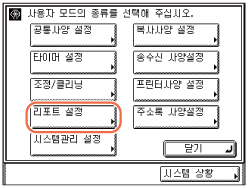
3
[사양설정]을 누릅니다.
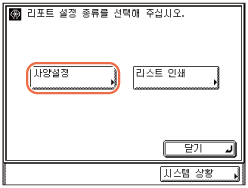
4
[팩스 송신결과 리포트]를 누릅니다.
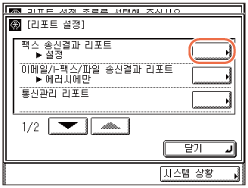
5
[설정], [에러시에만] 또는 [해제]를 선택합니다.
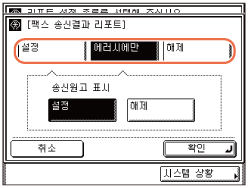
|
|
[설정]:
|
팩스를 송신할 때마다 리포트를 인쇄합니다.
|
|
[에러시에만]:
|
송신 에러가 발생할 때만 리포트를 인쇄합니다.
|
|
|
[해제]:
|
리포트를 인쇄하지 않습니다.
|
[설정] 또는 [에러 시에만]을 선택한 경우:
|
1
|
<송신원고 표시>에 대해 [설정] 또는 [해제]를 선택하고 → [확인]을 누릅니다.
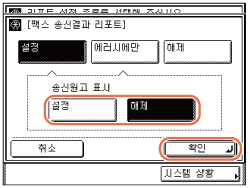
|
[해제]를 선택한 경우:
|
1
|
[확인]을 누릅니다.
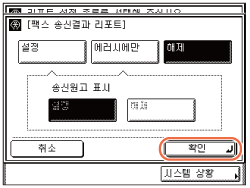 참고:
<송신원고 표시>를 '설정'으로 지정하더라도 컬러 모드로 문서를 송신하는 경우 송신된 문서 내용은 리포트에 인쇄되지 않습니다.
송신결과 리포트 설정에서 <송신원고 표시>가 '설정'으로 지정되더라도 송신된 원고에 첨부된 이미지와 함께 멀티 통신 결과 리포트를 인쇄할 수 없습니다.
|
6
 (Reset)을 눌러 시작 화면으로 돌아갑니다.
(Reset)을 눌러 시작 화면으로 돌아갑니다.이메일/I-팩스/파일 송신결과 리포트
이 절차에 따라 이메일/I-팩스/파일 송신결과 리포트가 자동으로 인쇄되도록 설정합니다.
|
참고
|
|
이메일, I-팩스, 파일 서버 및 USB 메모리 미디어 장치의 송신 결과를 인쇄할 수 있습니다.
기본 설정은 다음과 같습니다.
이메일/I-팩스/파일 송신결과 리포트: '설정'
송신원고 표시: '설정'
|
1
 (사용자 모드) → [리포트 출력] → [사양설정]을 누릅니다.
(사용자 모드) → [리포트 출력] → [사양설정]을 누릅니다.도움이 필요하면 팩스 송신결과 리포트의 1-3단계를 참고하십시오.
2
[이메일/I-팩스/파일 송신결과 리포트]를 누릅니다.
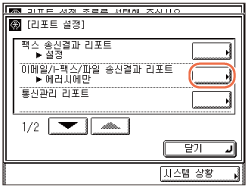
3
[설정], [에러시에만] 또는 [해제]를 선택합니다.
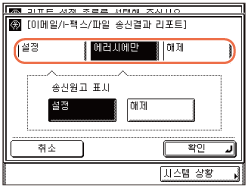
|
|
[설정]:
|
문서를 송신할 때마다 리포트를 인쇄합니다.
|
|
|
[에러시에만]:
|
송신 에러가 발생할 때만 리포트를 인쇄합니다.
|
|
[해제]:
|
리포트를 인쇄하지 않습니다.
|
[설정] 또는 [에러 시에만]을 선택한 경우:
|
1
|
<송신원고 표시>에 대해 [설정] 또는 [해제]를 선택하고 → [확인]을 누릅니다.
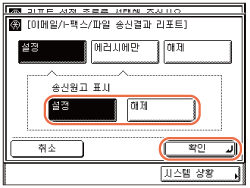
|
[해제]를 선택한 경우:
|
1
|
[확인]을 누릅니다.
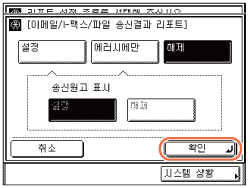 참고:
<송신원고 표시>를 '설정'으로 지정하더라도 컬러 모드로 문서를 송신하는 경우 송신된 문서 내용은 리포트에 인쇄되지 않습니다.
송신결과 리포트 설정에서 <송신원고 표시>가 '설정'으로 지정되더라도 송신된 원고에 첨부된 이미지와 함께 멀티 통신 결과 리포트를 인쇄할 수 없습니다
|
4
 (Reset)을 눌러 시작 화면으로 돌아갑니다.
(Reset)을 눌러 시작 화면으로 돌아갑니다.통신관리 리포트
이 절차에 따라 통신관리 리포트가 자동으로 인쇄되도록 설정합니다.
|
참고
|
|
이메일, I-팩스, 파일 서버, USB 메모리 미디어 장치 및 팩스의 처리 리스트가 인쇄됩니다.
통신관리 리포트는 시스템 상황 화면에서 언제든지 수동으로 인쇄할 수 있습니다. (송수신 이력 확인/인쇄)
기본 설정은 다음과 같습니다.
자동 인쇄: '설정'
송신/수신 분리: '해제'
지정시각 인쇄: '해제'
|
1
 (사용자 모드) → [리포트 출력] → [사양설정]을 누릅니다.
(사용자 모드) → [리포트 출력] → [사양설정]을 누릅니다.도움이 필요하면 팩스 송신결과 리포트의 1-3단계를 참고하십시오.
2
[통신관리 리포트]를 누릅니다.
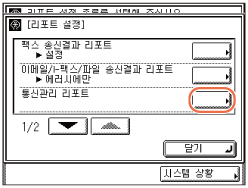
참고:
시스템 관리설정의 [작업 이력 표시]를 ' 해제'로 설정한 경우 [통신관리 리포트]가 표시되지 않습니다. (기기를 무단 액세스로부터 보호)
3
각 설정을 지정하고 → [확인]을 누릅니다.
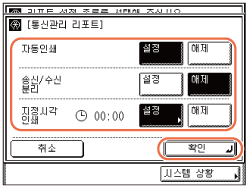
<자동 인쇄>:
|
|
[설정]:
|
송신 및 수신 전송 건수가 40건에 도달했을 때 통신관리 리포트를 자동으로 인쇄합니다.
|
|
[해제]:
|
통신관리 리포트가 자동으로 인쇄되지 않습니다.
|
<송신/수신 분리>:
|
|
[설정]:
|
송신 및 수신 이력이 각각 인쇄됩니다.
|
|
[해제]:
|
송신 및 수신 이력이 각각 인쇄되지 않습니다.
|
<지정시각 인쇄>:
|
|
[설정]:
|
통신관리 리포트가 지정된 시간에 인쇄됩니다. 24시간 표기법을 사용하여 시간의 4자릿수(0 포함)를 모두 입력합니다. 시간 입력을 잘못한 경우
 (Clear)를 눌러 입력 내용을 삭제하고 → 다른 4자릿수를 입력하십시오. (Clear)를 눌러 입력 내용을 삭제하고 → 다른 4자릿수를 입력하십시오.지정된 시간 전에 송수신 처리 개수가 40개를 초과하면 최근 40개의 처리 작업에 대한 통신관리 리포트가 인쇄됩니다. |
|
[해제]:
|
통신관리 리포트를 인쇄하는 시간이 지정되지 않습니다.
|
참고:
시스템 관리 설정의 [작업 이력 표시]가 '설정'으로 지정되면 <자동 인쇄>가 '해제'로 자동 전환됩니다.
4
 (Reset)을 눌러 시작 화면으로 돌아갑니다.
(Reset)을 눌러 시작 화면으로 돌아갑니다.수신결과 리포트
이 절차에 따라 수신결과 리포트가 자동으로 인쇄되도록 설정합니다.
|
참고
|
|
기본 설정은 '해제'입니다.
|
1
 (사용자 모드) → [리포트 출력] → [사양설정]을 누릅니다.
(사용자 모드) → [리포트 출력] → [사양설정]을 누릅니다.도움이 필요하면 팩스 송신결과 리포트의 1-3단계를 참고하십시오.
2
[수신결과 리포트]가 나타날 때까지 [ ] 또는 [
] 또는 [ ]를 누르고 → [수신결과 리포트]를 누릅니다.
]를 누르고 → [수신결과 리포트]를 누릅니다.
 ] 또는 [
] 또는 [ ]를 누르고 → [수신결과 리포트]를 누릅니다.
]를 누르고 → [수신결과 리포트]를 누릅니다.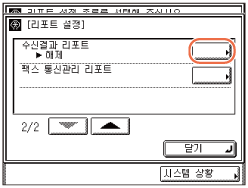
3
[설정], [에러시에만] 또는 [해제]를 선택하고 → [확인]을 누릅니다.
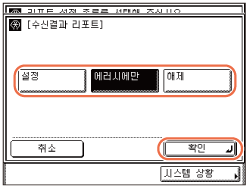
|
|
[설정]:
|
문서가 수신될 때마다 리포트를 인쇄합니다.
|
|
[에러시에만]:
|
수신 에러가 발생할 때만 리포트를 인쇄합니다.
|
|
|
[해제]:
|
리포트를 인쇄하지 않습니다.
|
4
 (Reset)을 눌러 시작 화면으로 돌아갑니다.
(Reset)을 눌러 시작 화면으로 돌아갑니다.팩스 통신관리 리포트
이 절차에 따라 팩스 통신관리 리포트가 자동으로 인쇄되도록 설정합니다.
|
참고
|
|
팩스 통신관리 리포트는 시스템 상황 화면에서 언제든지 수동으로 인쇄할 수 있습니다. (송수신 이력 확인/인쇄)
기본 설정은 다음과 같습니다.
자동 인쇄: '해제'
송신/수신 분리: '해제'
지정시각 인쇄: '해제'
|
1
 (사용자 모드) → [리포트 출력] → [사양설정]을 누릅니다.
(사용자 모드) → [리포트 출력] → [사양설정]을 누릅니다.도움이 필요하면 팩스 송신결과 리포트의 1-3단계를 참고하십시오.
2
[팩스 통신관리 리포트]가 나타날 때까지 [ ] 또는 [
] 또는 [ ]를 누르고 → [팩스 통신관리 리포트]를 누릅니다.
]를 누르고 → [팩스 통신관리 리포트]를 누릅니다.
 ] 또는 [
] 또는 [ ]를 누르고 → [팩스 통신관리 리포트]를 누릅니다.
]를 누르고 → [팩스 통신관리 리포트]를 누릅니다.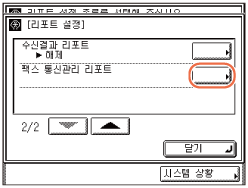
참고:
시스템 관리설정의 [작업 이력 표시]를 '해제'로 설정한 경우 [팩스 통신관리 리포트]가 표시되지 않습니다. (기기를 무단 액세스로부터 보호)
3
각 설정을 지정하고 → [확인]을 누릅니다.
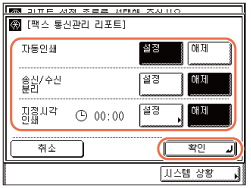
<자동 인쇄>:
|
|
[설정]:
|
송신 및 수신 전송 건수가 40건에 도달했을 때 팩스 통신관리 리포트를 자동으로 인쇄합니다.
|
|
[해제]:
|
팩스 통신관리 리포트가 자동으로 인쇄되지 않습니다.
|
<송신/수신 분리>:
|
|
[설정]:
|
송신 및 수신 이력이 각각 인쇄됩니다.
|
|
[해제]:
|
송신 및 수신 이력이 각각 인쇄되지 않습니다.
|
<지정시각 인쇄>:
|
|
[설정]:
|
팩스 통신관리 리포트가 지정된 시간에 인쇄됩니다. 24시간 표기법을 사용하여 시간의 4자릿수(0 포함)를 모두 입력합니다. 시간 입력을 잘못한 경우
 (Clear)를 눌러 입력 내용을 삭제하고 → 다른 4자릿수를 입력하십시오. (Clear)를 눌러 입력 내용을 삭제하고 → 다른 4자릿수를 입력하십시오.지정된 시간 전에 송수신 처리 개수가 40개를 초과하면 최근 40개의 처리 작업에 대한 팩스 통신관리 리포트가 인쇄됩니다. |
|
[해제]:
|
팩스 통신관리 리포트를 인쇄하는 시간이 지정되지 않습니다.
|
참고:
시스템 관리 설정의 [작업 이력 표시]가 '설정'으로 지정되면 <자동 인쇄>가 '해제'로 자동 전환됩니다.
4
 (Reset)을 눌러 시작 화면으로 돌아갑니다.
(Reset)을 눌러 시작 화면으로 돌아갑니다.